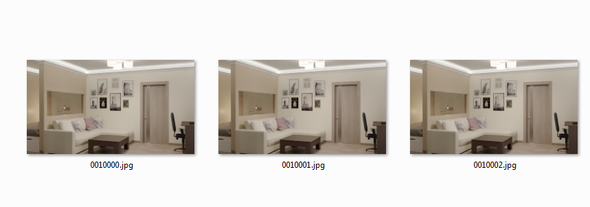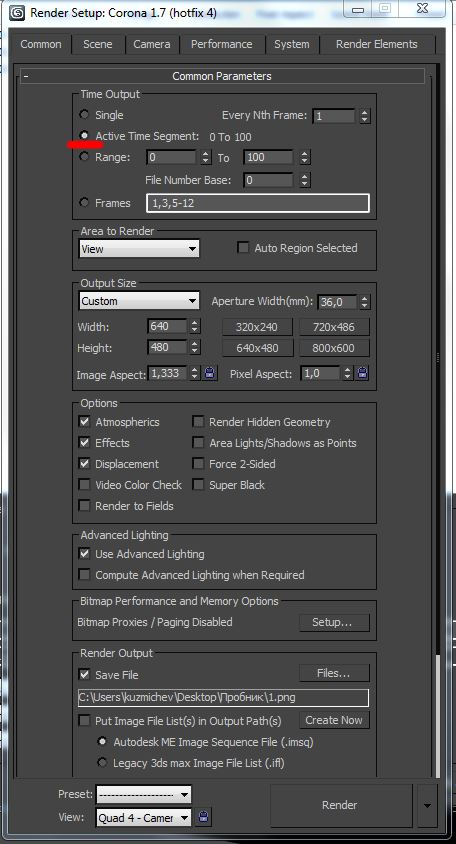Батч рендер что это
Инструмент Batch Render в 3ds Max – разбор и настройка
Batch Render – незаменимый инструмент в работе любого 3D–специалиста. Функционал данного инструмента позволяет поставить сразу несколько заданий на просчет в очередь рендеринга. Проще говоря, вы можете задать нужные настройки в сцене, отправить все нужные вам ракурсы в очередь данного инструмента и уйти заниматься прочими делами без надобности сохранения/запуска вручную. В итоге всё будет выполнено без вашего надзора и нужды во вмешательстве.
Стоит отметить, что все настройки и манипуляции, связанные с Batch Render в 3ds Max, совместимы с рендер–движком Corona.
Разбор функционала Batch Render
Итак, давайте разберёмся как это работает. Для начала, чтобы открыть окно с Batch Render вам нужно проделать несколько шагов:
Быстро пробежимся по кнопкам и функциям:
Selected Batch Render Parameters
Настройки и параметры Batch Render
Собственно вот и раздел с основными настройками Batch Render. Давайте рассмотрим и их:
В подразделе Gamma стоит также учитывать свои тонкости. Оставляйте выставление гаммы автоматически программой только в тех случаях, если вы уверены в её корректности и уже проверяли это тестовыми прогонами сцены. Иначе можете столкнуться с тусклым или некорректным отображением деталей на итоговом рендере.
Также, можете выбрать параметры гаммы вручную, нажав на Override и выставив нужное вам значение. Всегда знайте, что вы делаете, если боитесь что–то сломать. Но это не отменяет того факта, что вы можете экспериментировать с настройками. Учиться на своих ошибках – тоже правильно. Только предварительно сохранитесь перед этим 😉
Откроется вот такое окно, где вы сможете производить манипуляции с вашей сценой, сохраняя, удаляя и редактируя различные параметры, для последующего их использования в определенных видах в Batch Render.
Данный функционал очень полезен, если вы работаете по одному и тому же шаблону от проекта к проекту и вбивать каждый раз нужные настройки затратно по времени. Это значительно сэкономит ваше время и позволит восстанавливать все нужные ваши настройки без необходимости их ручного ввода.
Рекомендации по работе с инструментом
Выполнив и настроив все вышеперечисленные действия, запустится поэтапный процесс рендеринга вид за видом, камера за камерой. Конечно, это не значит, что можно сразу же уйти по своим делам. Лучше подождать первый пассы и приостановить рендеринг, если обнаружили какие–либо недочеты на картинке. Всегда проще выявить и исправить это на ранних стадиях, чем по истечении нескольких часов.
Данный инструмент очень полезен, если вы уверены в правильности всех выставленных настроек сцены и готовы переложить ответственность на машину. Так или иначе, будьте готовы к различным правкам, так как потраченное время уже не отмотать назад. Заранее выставите все нужные вам настройки в разделе Rendering вашего движка рендеринга и убедитесь в их корректности. Будьте максимально осторожны и лучше всего проделайте черновые рендеры, чтобы убедиться в правильности заданных вами параметрах. Никто не запрещает вам познакомиться с этим инструментом прогнав в нем ваши сцены просто для изучения. Не откладывайте этот процесс на момент, в который уже «приспичит», а времени на все тестирования просто не будет.
Одна голова хорошо, а Batch Render лучше. Пока есть возможность, изучите функционал данного инструмента скрупулезно. Это бесплатно 😀
Остались вопросы, наткнулся на статью случайно и не понимаешь что происходит, но явно что–то интересное? Заглядывай в 3D CLUB и регистрируйся на бесплатный курс по 3D–моделированию и визуализации. Познакомишься с очень перспективной профессией и наконец–то вольешься в 3D–тусовку, о которой давно мечтал!
Батч рендер что это
Опубликовано 20.08.2017 в 23:41. Автор Станислав Гадельшин
Если видео ниже не отображается, отключите блокировку рекламы на этом сайте и обновите страницу. Все уроки тут встраиваются с Youtube и почему-то блокировщики считают их рекламой.
Batch render — функция в 3ds Max, позволяющая ставить на рендер подряд несколько кадров.
Когда основная работа по проекту закончена и все камеры выставлены (допустим, их 3 штуки), встает вопрос о том, как бы их просчитать так, чтобы не дергаться лишний раз.
Бегать каждые 30 минут к компьютеру и смотреть, готов ли рендер, чтобы его сохранить, выбрать следующую камеру и отправить проект на дальнейший просчет — вариант так себе. Особенно, если проект сдавать утром, на дворе час ночи, а ты в последний раз спал часов 30 назад.
На этот случай добрые разработчики 3ds Max предусмотрели такую функцию, как Batch render. Если переводить, то получится что-то вроде «серийный рендер» или «пакетный рендер», но обычно все говорят просто — «бач рендер» (это чтоб вы привыкали к терминологии).
Так вот, Batch render — это опция, которая позволяет сразу зарядить на рендер все камеры, которые нужны, и с чистой совестью отправиться на заслуженный сон/работу/учебу. 3ds Max при этом сам будет сохранять картинки после рендера, переключаться на следующую камеру и продолжать рендерить следующие кадры из списка. Этот инструмент работает с любым рендером (Corona, VRay и т.д.)
Делается это следующим образом: 1. Жмете Rendering и выбираете Batch Render
3. Для выбранного вида задается соответствующая камера:
4. Далее настраивается Output Path (путь для сохранения). Это как обычное сохранение рендеров: указываете папку, куда сохранить, и выбираете нужный формат.
5. По аналогии добавляете столько видов, сколько требуется. Обязательно проверяйте выбранные камеры и названия файлов, под которыми будут сохраняться рендеры. Они должны отличаться. Если имена файлов будут одинаковые, то последующий рендер перезапишет предыдущий.
Кстати, если для отдельно взятого кадра нужно изменить разрешение, то сделать это проще всего таким способом:
6. Все проверили? Ошибок нигде нет? Тогда смело жмем на заветную кнопку Render и отправляем кадры на просчет!
А вот так выглядит процесс Batch Render’а. На мой взгляд, окно («Batch Render In Progress») практически бесполезное, так как все отображается в виде полосок, а не конкретных цифр, и банально непонятно, сколько камер уже просчитано и с какой скоростью идет процесс визуализации текущего кадра.
После завершения просчета вы найдете рендеры по тем путям, которые указали при настройке Batch Render’a. Обратите внимание, сохранятся не только рендеры, но и все каналы (render elements). В моем случае сохранились LightMix и все каналы с LightSelect.
Хозяйке на заметку: в случае с Corona Renderer кадры будут считаться до тех пор, пока не будут достигнуты лимиты, указанные в настройках рендера. Если лимитов не задать, то просто будет бесконечно просчитываться первый вид из списка.
Поздравляю! Теперь и ты знаешь, как сэкономить время и нервы. Потрать их на сон с пользой! И не забудь поделиться ссылкой на этот урок с нуждающимися 🙂
Batch render
В этом уроке познакомимся с Batch render, а также в конце я расскажу вам о полезном скрипте Camera Resolution Mode.
Для опытных визуализаторов эта информация будет не нова, но надеюсь, что многим всё же будет в помощь.
И в этом нам поможет Batch render. Что же это такое? Давайте разбираться.
Batch render — это функция в 3ds Max, позволяющая ставить на рендер подряд несколько кадров.
Делается это следующим образом:
2. Выбираете Batch Render
3. Нажимаете Add (добавляется новый вид)
4. Для каждого вида выбираете камеру
5. Далее настраиваете Output Path (путь для сохранения). Это как обычное сохранение рендеров: указываете папку, куда сохранить, и выбираете нужный формат.
Лучше всего сохранять в формает ЕXR.
Почему именно он?
Этот формат позволяет более глубоко проработать ваш рендер в будущем. Если у вас есть пересвет, либо темные места, именно в этом формате сохраняется максимально подробная информация. И вам намного проще будет работать с проблемными зонами.
Рассмотрим эти форматы.
JPEG и PNG — это два основных формата для изображений, которые используются на сайтах. В некоторых случаях лучше использовать JPEG, а в некоторых — PNG.
JPEG (он же JPG) — это формат изображений, который использует сжатие с потерями и не поддерживает прозрачность. Чем он плох? Допустим, в постобработке вам понадобится заменить фон за окном, если вы не сделали это заранее в сцене. И если вы сохраните картинку в формате JPEG, сделать этого вы не сможете. При постобработке в этом формате будут удаляться детали и появляться ненужные шумы.
PNG 24 — это формат изображений, который работает с полноцветными изображениями, использует сжатие без потерь, а также позволяет сохранять прозрачность. Поэтому для постобработки фона за окном вам нужно будет сохранить рендер именно в этом формате.
Существует несколько форматов PNG:
PNG 8 — он более компактный, чем PNG 24, будет занимать меньше памяти на компьютере, но он применим только для изображений с очень ограниченным количеством цветов: 256 — это максимум. В то время как PNG 24 использует 16 000 000 оттенков.
После выбора формата файла, нужно обратить внимание на блок Gamma.
Если вы работаете в гамме 1, то нужно будет поставить галочку на Override.
Если в гамме 2, 2 – ставите галочку на автоматической, рекомендованной гамме.
Scene State (статус сцены) – это функция создана для сохранения разного состояния сцен. Если вы профессионал, то вы знаете, что для каждого кадра нужно выставлять своё выигрышное освещение. А что делать если «вид на диван» красиво освещается с помощью одного света, а вид напротив на камин, с помощью совершенно иного. Или даже вам нужно создать рендер с дневным освещением, а следующий с ночным?
Да. Вы можете по-старинке, сохранить две отдельные сцены и не мучиться, но проблему можно решить, не загружая компьютер.
То есть вы фиксируете настроенное состояние сцены, где может быть выставлен определенный свет или спрятаны из виду какие-то предметы.
Как это сделать:
1.Нажимаем Tools
2. Выбираем Manage Scene Sates. Нажимаем Tools
3. Нажимаем Save и выбираем свойства, которые вы хотите сохранить
4. Даём название
Затем советую сохранить сцену и перезагрузить её.
И чтобы её подгрузить снова: Tools – Manage Scene States – Restore.
Так вот в Batch Render мы можем тоже подгрузить сохраненное состояние сцены.
Также в Batch Render мы можем подгрузить необходимый пресет.
Что это такое?
Это совокупность сохраненных настроек рендера и VFB, которую вы можете сохранить и подгрузить в новую сцену, сократив себе драгоценное время.
Делается это очень легко:
1.Открываем Render Setup
2.Заходим в Preset
3.Нажимаем – Save Preset
4.Даем название
5.Сохраняем
Таким образом можно назначить каждому рендеру свой пресет.
1.Открываем Batch render
2.Во вкладке Preset выбираем нужный
5.По аналогии добавляете столько видов, сколько требуется.
Обязательно проверяйте выбранные камеры и названия файлов, под которыми будут сохраняться рендеры. Они должны отличаться. Если имена файлов будут одинаковые, то последующий рендер перезапишет предыдущий.
Кстати, если для отдельно взятого кадра нужно изменить разрешение, то сделать это проще всего таким способом:
1.Выбираете вид
2.Ставите галочку на Override Preset
3.И выставляете необходимый размер
6.После того, как все несколько раз проверили, отправляйте рендер на просчет
Просчет начнется с первого по списку настроенного вами вида.
После завершения просчета вы найдете рендеры по тем путям, которые указали при настройке Batch Render’a.
Вместе с рендерами у вас сохранятся и все ваши рендер-элементы.
Чтобы их подгрузить нужно:
1.Нажать F10
2.Перейти во вкладку Render Elemets
3.Нажать кнопку Add
4.Выбрать нужный
Важно. Для тех, кто работает в короне: просчет будет идти, пока не будут достигнуты лимиты, указанные в настройках рендера. Если лимитов не задать, то просто будет бесконечно просчитываться первый вид из списка.
Давай рассмотрим с вами эти лимиты:
1.Нажимаем F10
2.Переходим во вкладку Scene
3.Задать лимиты рендера.
Установить лимиты можно в Pass limit, Time limit или по количеству шума
Автоматическое сохранение короны.
Это позволяет продолжить рендер, если у вас выключили свет или просто вылетела сцена.
1.Нажимаем F10
2.Переходим во вкладку System
3.Нажимаем System Settings
4.Галочку на Enable Autosave. Здесь нужно задать интервал и прописать путь, куда нужно сохранить. Он сохранится в формате EXR.
И чтобы его дорендерить:
1.Нажимаем F10
2.Переходим во вкладку Scene
3.Нажимаем Resume from files
4.Подгружаем нужный файл и нажимаем рендер. Рендер продолжится с того места, на котором остановился.
А теперь давайте познакомимся с модификатором, который станет отличным помощником при выставлении камер, а точнее при настройке разрешения картинки рендера. Модификатор Camera Resolution Mod Lite!
Он позволяет настроить разрешение рендера для каждой отдельной камеры в сцене. Скачать вы его можете, перейдя по ссылке ниже:
В чем плюс? Экономия времени. Вам не нужно будет, переключаясь в работе с разными камерами, нажимать F10, вызывать настройки рендера, и в вкладке Common вносить изменения.
Как им пользоваться:
1.Выбираем камеру
2.Переходим в раздел Modify
3.Нажимаем на Modifier list и в выпадающем окне нам нужно найти Camera Resolution Mod
4.В окне просто Вам нужно прописывать необходимое разрешение для кадра.
Нажав на L, вы создадите зависимость соотношения длины и ширины.
Есть три важных замечания:
1. Применяйте модификатор к каждой камере по-отдельности, не выбирайте сразу несколько камер.
2.Не копируйте камеры через зависимую связь Instance. Иначе все настройки будут копироваться и в зависимой копии.
3.Важная заметка. Чтобы модификатор сработал, то есть кадру был применен нужный формат (диагональное или вертикальное расположение, или квадратная форма), Вам нужно поставите галочку на Override Preset.
Батч рендер что это
Поставить в очередь на просчет несколько сцен можно. Путей несколько.
call «полный_путьимя_командного_файла_для_проекта_1»
call «полный_путьимя_командного_файла_для_проекта_2»
…
call «полный_путьимя_командного_файла_для_проекта_N»
(в) запускаем этот командник на выполнение.
1. Либо должен быть прописан путь в корневой каталог Макса, либо в командниках, создаваемых Максом, надо указать путь для вызова 3dsmaxcmd.
2. Командники, создаваемые Максом, лучше сохранять в корневом каталоге проекта, а не в подкаталоге «scenes». Поскольку Макс по умолчанию стремится сохранять картинки в подкаталоге «renderoutput» (относительный путь, считая каталог проекта за корневой). Впрочем возможно это зависит от настроек Макса. В любом случае, перед тяжёлым рендером лучше проверить все автоматически сгенерированные командники.
Путь 2. Для любителей чесать левой рукой за правым ухом. Использование сетевого рендера. В этом случае диалогом «Batch render» можно и не пользоваться. А можно и пользоваться, если включить флажок «Net render». При постановке отдельных просчётов в очередь лучше выключать флажок немедленного выполнения. Это даст возможность спокойно сформировать очередь просчётов. После того, как очередь сформирована, нужно выйти из Макса и запустить очередь на выполнение.
Подробности настройки и работы с сетевым рендером — RTFM.
Примечание. Термин «сетевой рендер» не подразумевает обязательного наличия нескольких компьютеров. При сетевом рендере один и тот же компьютер может быть и клиентом, и сервером. 😉
Путь 4. Для клинических мазохистов. Чистый MaxScript. В этом случае скрипт должен в цикле [настроить каталог проекта, загрузить сцену, выполнить визуализацию, сохранить результаты, перейти к следующему проекту].
PS. Так понравилась собственная писанина, что я пожалуй продублирую её и в своём блоге.
Buyano4ka
у вас лицензия слетела помоему
или пути есть в рендер элементах
У меня в батче выставлено несколько камер. В очередной раз по непонятной мне причине с первой камеры картинки не сохраняются, хотя пути все прописаны правильно., из всех рендер-элементов в папке сохраняется _view, ни interactive, ни ID и прочего нет и нигде на компьютере эти потерянные файлы не находятся по поиску.
Подскажите, в чем может быть беда? Не первый раз сталкиваюсь
Прошу помощи! Решила написать в этой теме. Корона не рендерит batch render. Запускаю рендер в этом окне и вылазит ошибка Failed. Что делать? Собственно и просто рендер запускается только с клавиши F9. Корона 1.
Неужели никто не знает в чем причина? На форумах не нашла ответ..
Столкнулась сегодня с такой же проблемой. Мне помог сброс настроек рендера на дефолтный (в свитке F10) и последующая настройка «с нуля» (на самом деле подгрузила сохраненные заранее настройки). Процесс пошел. Может, кому поможет этот способ
Галочка Override Preset не стоит случайно?
Была такая же проблема один в один. И название файлов как у Вас и одна камера рендерилась. Ответа на форумах не нашёл и стал методом нажатия и отжатия галочек эксперементировать. В итоге в Time Output поставил галочку на Single и проблема решилась.
Цитата Buyano4ka:
Прошу помощи! Решила написать в этой теме. Корона не рендерит batch render. Запускаю рендер в этом окне и вылазит ошибка Failed. Что делать? Собственно и просто рендер запускается только с клавиши F9. Корона 1.
Народ, выручайте! Такая проблема, ставлю на ночь батч, перед этим пробую тестовый по 5 минут на каждый кадр, все ок. НО на утро прихожу и ничего нету, макс вырубился, рендеры не сохранились. Перед первым запуском интерактива выбивает ошибку, что не хватает оперативы, хотя во время дальнейшей работы все ок, сцена не вылетает. Думал проблема в денойзе, что во время денойза макс вырубается, но нифига, поставил тест на 15 минут с нужным расширением, все ок, рендерется и сохраняется.
В чем может быть еще проблема?
Народ, выручайте! Такая проблема, ставлю на ночь батч, перед этим пробую тестовый по 5 минут на каждый кадр, все ок. НО на утро прихожу и ничего нету, макс вырубился, рендеры не сохранились. Перед первым запуском интерактива выбивает ошибку, что не хватает оперативы, хотя во время дальнейшей работы все ок, сцена не вылетает. Думал проблема в денойзе, что во время денойза макс вырубается, но нифига, поставил тест на 15 минут с нужным расширением, все ок, рендерется и сохраняется.
В чем может быть еще проблема?
у вас у компа нет автовыключения или ухода в спящий режим? ну так, вдруг
Народ, выручайте! Такая проблема, ставлю на ночь батч, перед этим пробую тестовый по 5 минут на каждый кадр, все ок. НО на утро прихожу и ничего нету, макс вырубился, рендеры не сохранились. Перед первым запуском интерактива выбивает ошибку, что не хватает оперативы, хотя во время дальнейшей работы все ок, сцена не вылетает. Думал проблема в денойзе, что во время денойза макс вырубается, но нифига, поставил тест на 15 минут с нужным расширением, все ок, рендерется и сохраняется.
В чем может быть еще проблема?
может был синий екран и комп перезагрузился. включи денойсинг на gather data for later denoise и включи converse memory(если есть нехватка памяти)